Come posso visualizzare e modificare un ordine?
Quando un cliente acquista un prodotto nel tuo negozio online, viene creato un nuovo ordine nel back -end. Accedendo alla pagina WooCommerce > Ordini , puoi visualizzare e modificare ciascun ordine separatamente. Per i singoli ordini, puoi modificare lo stato dell'ordine, rimborsare un ordine, modificare le voci dell'ordine e molto altro ancora.
Seleziona una domanda per saperne di più:
- Dove posso trovare i dettagli dell'ordine?
- Come posso modificare i dettagli dell'ordine?
- Come faccio a visualizzare e modificare gli elementi pubblicitari?
- Come posso aggiungere i metacampi personalizzati in un ordine?
- Come posso controllare e aggiungere note dell'ordine?
Dove posso trovare i dettagli dell'ordine?
Dopo aver fatto clic su un ordine, il primo blocco che noterai è il blocco Dettagli ordine. Qui puoi trovare una panoramica delle informazioni relative all'ordine come:
- Numero ordine, data e ora
- Indirizzo di fatturazione e spedizione
- Stato dell'ordine
- Informazioni sul profilo del cliente
( Torna su. )
Come posso modificare i dettagli dell'ordine?
In questo blocco, puoi anche modificare la maggior parte dei dettagli dell'ordine, come la modifica dello stato di un ordine, la data e l'ora in cui è stato effettuato l'ordine e persino i dettagli di fatturazione e spedizione.
Nello specifico:
- Fai clic sul selettore a discesa per modificare la data e l'ora.
- Nel campo Stato , puoi fare clic su e modificare lo stato dell'ordine.
- Puoi modificare il cliente facendo clic sul cliente corrente e cercando quello nuovo nel campo che compare.
Per le informazioni di fatturazione e spedizione , puoi fare clic sul pulsante evidenziato di seguito:
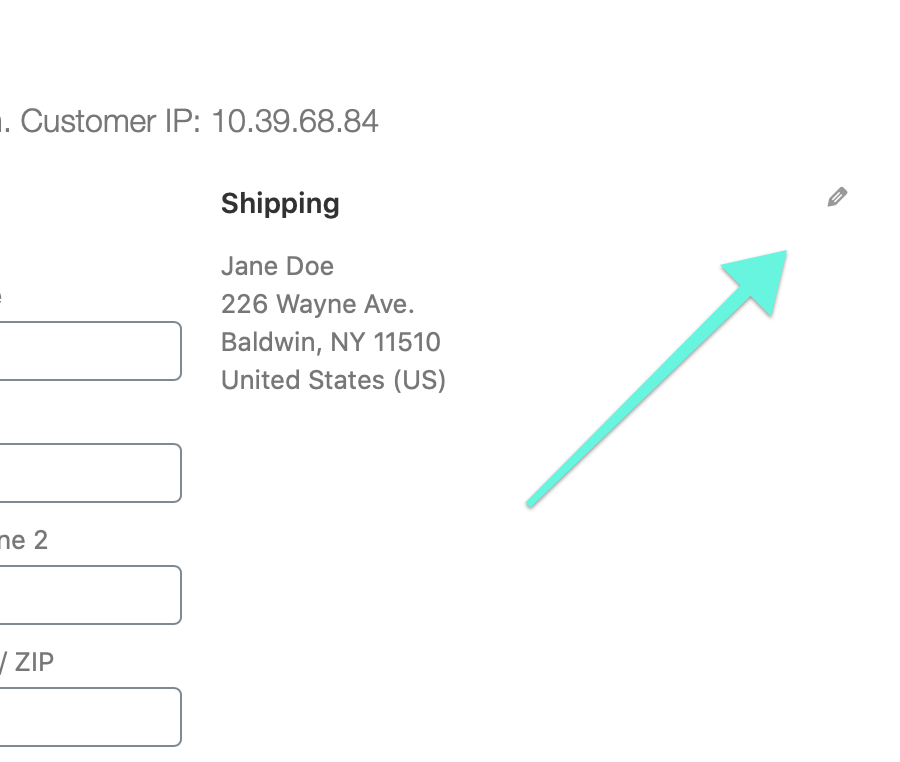
( Torna su. )
Come faccio a visualizzare e modificare gli elementi pubblicitari?
Per ogni ordine, puoi anche visualizzare e apportare alcune modifiche ai relativi elementi pubblicitari. Spesso in questa pagina puoi aggiungere più articoli e ricalcolare il totale, rimborsare e persino applicare un coupon.
In questo blocco puoi vedere:
- L'elenco Riga articolo prodotto: quest'area include informazioni come l'immagine del prodotto, il nome e il costo di ciascun prodotto. Puoi anche trovare la quantità e il costo totale.
- I dettagli di spedizione:
- Panoramica dei costi dell'ordine: puoi verificare il prezzo totale che il cliente ha pagato per i prodotti, incluso il totale parziale di ciascun articolo, il coupon, se applicabile, le spese di spedizione e le imposte. Se il tuo elaboratore di pagamenti applica delle commissioni, anche queste informazioni saranno visualizzate in quest'area.
In questo blocco, puoi anche modificare alcuni elementi degli elementi pubblicitari o aggiungere nuovi elementi pubblicitari all'ordine come descritto in dettaglio nella documentazione di WooCommerce.
( Torna su. )
Come posso aggiungere i metacampi personalizzati in un ordine?
In questa pagina, puoi anche aggiungere meta campi personalizzati per i tuoi ordini. Puoi farlo facendo clic sul pulsante Aggiungi campo personalizzato nel blocco sottostante:
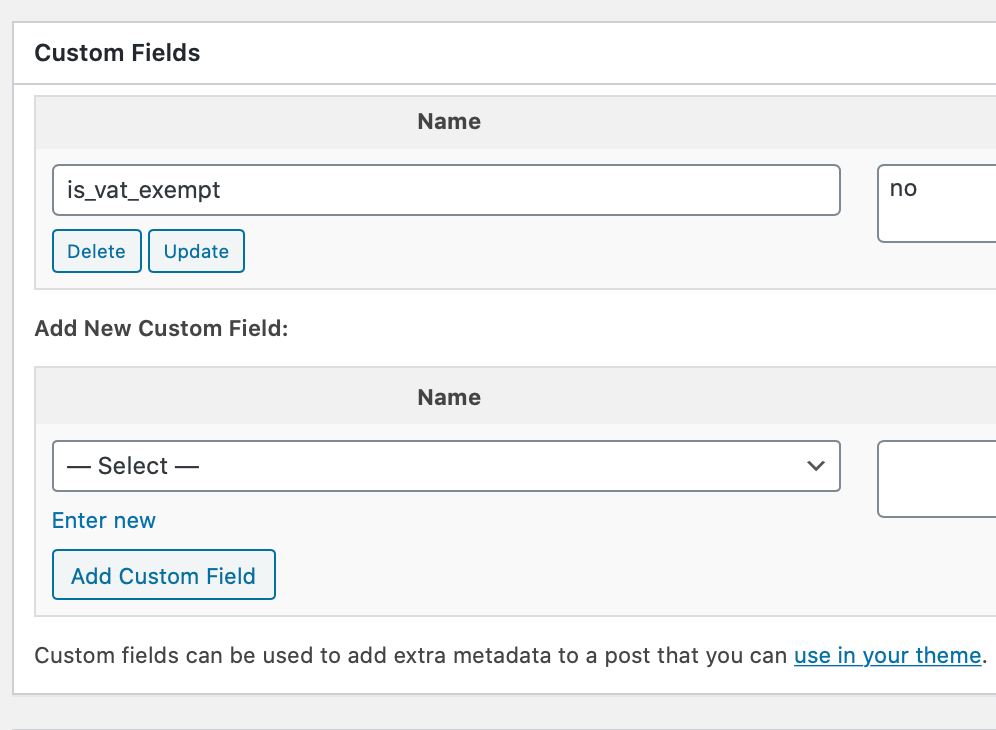
( Torna su. )
Come posso controllare e aggiungere note dell'ordine?
Le note sugli ordini sono uno strumento utile per tenere traccia di eventuali eventi dall'inizio del ciclo di vita di un ordine. Alcuni plug -in di gateway di pagamento, così come WooCommerce, aggiungono importanti avvisi di sistema in questo blocco, ma puoi anche creare note amministrative che altri proprietari di negozi possono vedere, così come note per i clienti per i tuoi clienti.
Per una rapida panoramica, le note dell'ordine utilizzano i seguenti colori:
- Viola: le note importanti generate dal tuo sito e da altri plug -in avranno questo colore.
- Grigio: le modifiche allo stato dell'ordine e altre informazioni generali avranno questo colore. Inoltre, le note create dal proprietario del negozio saranno in grigio. Queste note non sono visibili ai clienti, ma possono ricevere notifiche relative a eventi per loro rilevanti (ad esempio, modifiche dello stato dell'ordine).
- Blu: si tratta di note che verranno inviate al cliente. Riceveranno una notifica via email e potranno anche controllare il messaggio nella pagina Il mio account.
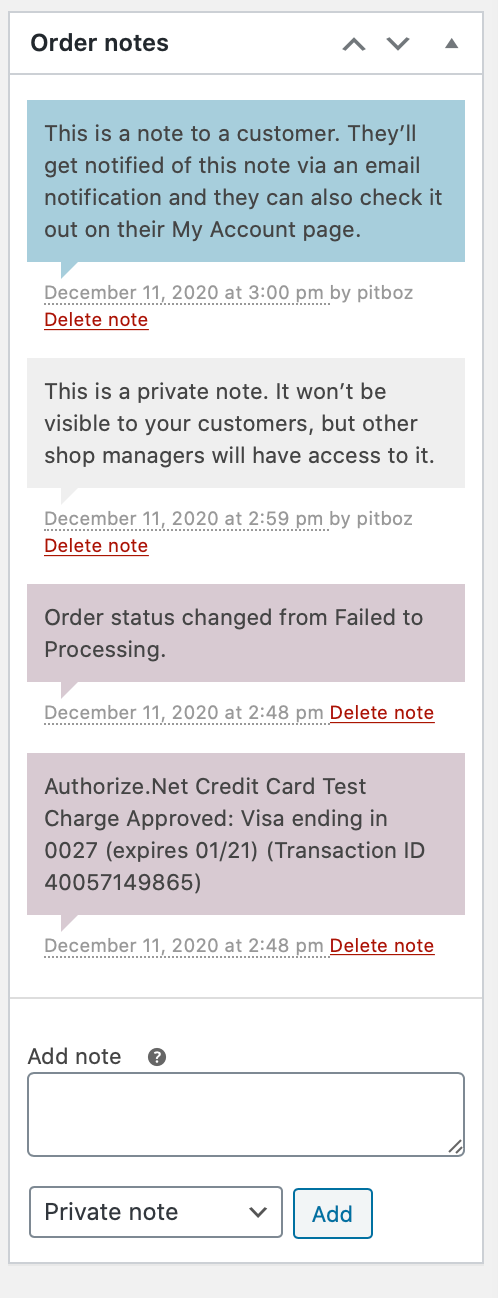
( Torna su. )
Puoi trovare ulteriori informazioni sulla visualizzazione e la modifica dei singoli ordini nella documentazione di WooCommerce.
Altre informazioni
- Scopri di più sugli stati degli ordini WooCommerce.
- Aggiungi un coupon da utilizzare con i tuoi prodotti.
- Ulteriori informazioni su coupon e imposte